Vista da agenda, vista de planeamento optimizada para telemóveis, smartphones e tablets
Gostaria de aceder ao horário da sua equipa no seu tablet ou de dar aos seus empregados a possibilidade de consultarem o seu próprio horário no seu telemóvel?
Descubra a vista Agenda, uma vista de planeamento optimizada para ecrãs móveis.
Navegar com facilidade de um dia para o outro
Ver a semana actual
Criar acessos individuais e únicos
Seleccionar as informações apresentadas
Telefonar a um cliente para o seu número de telefone fixo ou móvel
Mostrar o endereço do cliente num mapa do Google
FAQ
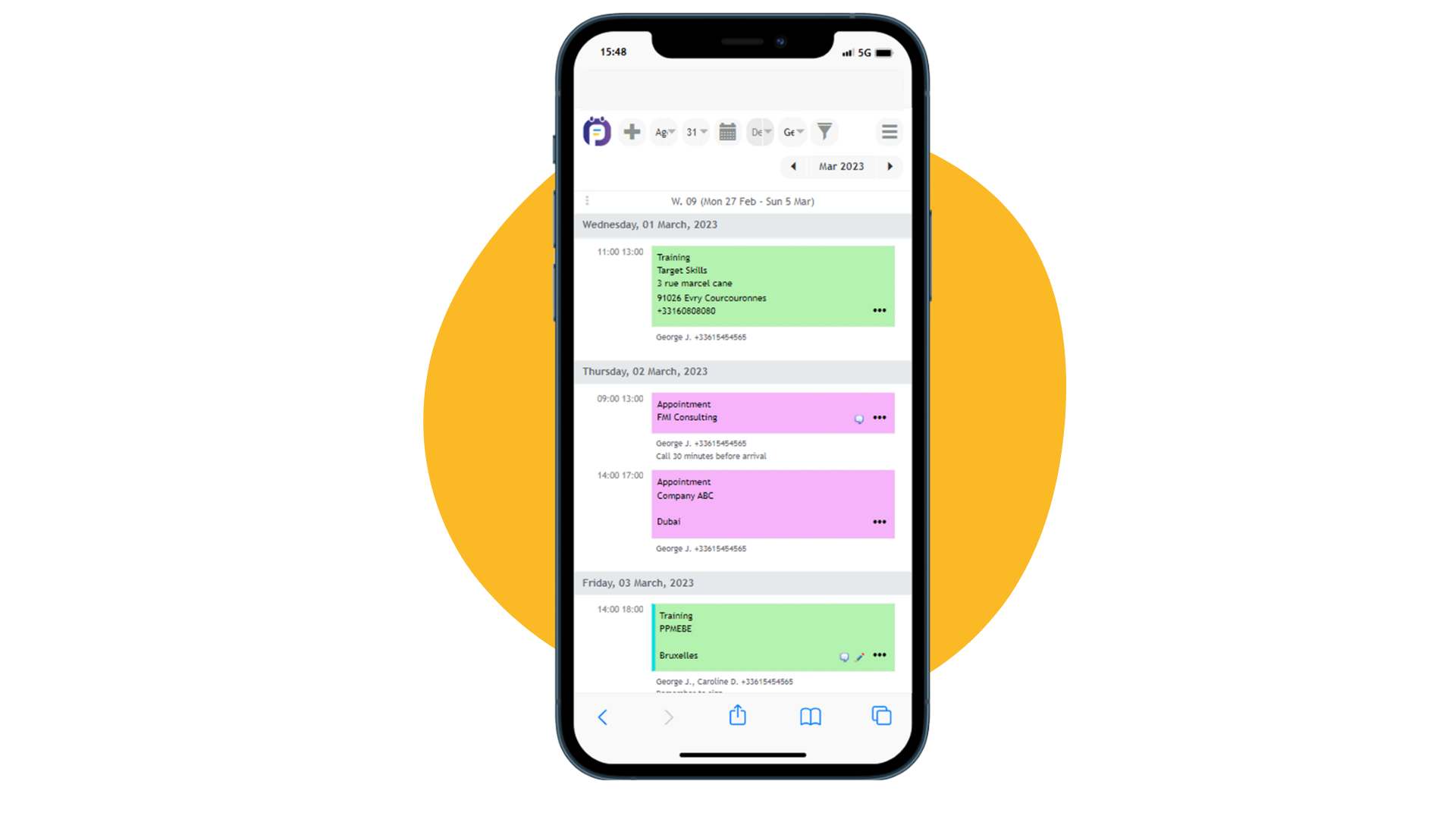
Aceder ao calendário mensal
O período de tempo é apresentado num mês inteiro, que é indicado no canto superior direito. Navegue facilmente de mês para mês utilizando as setas de cada lado do mês apresentado.
Navegar com facilidade de um dia para o outro
Além disso, ao deslocar-se para baixo ou para cima, o dia em questão aparece num fundo cinzento.
O formato de data utilizado (por exemplo, dddd d MMMM yyyyy) pode ser alterado por cada utilizador a partir do seu perfil, menu "O meu perfil", Data - Formato longo.
Ver a semana actual
A semana apresentada é sempre visível na parte superior do ecrã: o número da semana e o período de tempo são sempre apresentados para facilitar o acesso ao planeamento de eventos passados ou futuros.
Criar acessos individuais e únicos
É possível gerir os direitos de cada utilizador na agenda e atribuir permissões específicas de leitura e/ou escrita a um ou mais serviços.
Uma restrição comum é também limitar o acesso do utilizador à sua agenda.
cf. Gestão do acesso dos utilizadores
Seleccionar as informações apresentadas
No menu Ferramentas/Descrição, é possível seleccionar os campos a apresentar no ecrã, na área delimitada pelo bloco de eventos e na área abaixo deste bloco.
Todas as informações são apresentadas de forma clara e organizada. Decida se pretende ver o título e o estado do trabalho, o nome, a morada e o número do cliente, os comentários e outros projectos. Personalize a visualização para aceder facilmente às informações que são importantes para a sua empresa.
cf. Selecção da informação apresentada ou distribuída
Telefonar a um cliente para o seu número de telefone fixo ou móvel
Através do menu "..." à direita de cada bloco de eventos, se tiver introduzido o número de telefone fixo ou móvel do seu cliente, pode ligar-lhe directamente a partir do seu telemóvel através do menu "Ligar (Cliente)".
Mostrar o endereço do evento num mapa do Google Maps
Através do menu "... -> "Ver no mapa", é possível visualizar o endereço associado ao evento na aplicação Google Maps. Este menu "Ver no mapa" aparece se tiver introduzido o endereço do cliente ou o local do evento.
FAQ
Para visualizar o programa de um único recurso, seleccionar este recurso no filtro "Recurso" disponível na parte superior do programa, na primeira barra de filtros.
Para visualizar uma determinada data, pode seleccioná-la através do calendário disponível na parte superior do calendário, na primeira barra de filtros. A partir deste calendário, também pode voltar ao dia de hoje, premindo o botão "Hoje".
Sim, com a versão Enterprise, pode sincronizar o horário de um ou mais recursos com o seu calendário do Outlook.
Sim, pode pedir a um cliente que assine que uma intervenção foi efectuada.
cf. Assinatura electrónica

